xp u盘安装怎么操作|xp u盘安装教程
更新时间:2016-12-01 10:01:13作者:ujiaoshou
xp u盘安装怎么操作?xp作为一代经典的操作系统,仍是纵多用户的不二选择。有需要的用户可以看看以下的教程。
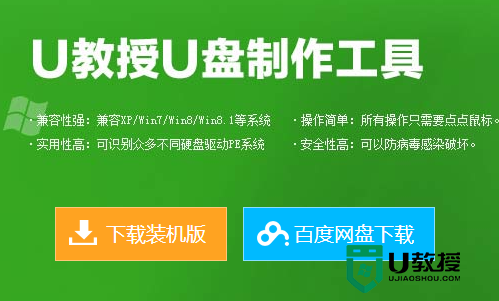
xp u盘安装教程:
1、将制作好的u教授启动u盘插入电脑USB插口,然后开启电脑,待屏幕上出现开机画面后按快捷键进入到u教授主菜单页面,接着移动光标选择“【02】”,按回车键确认;
2、进入u教授pe系统后,双击打开桌面上的u教授PE装机工具,然后在工具主窗口界面点击“更多”按钮;
3、接着在查找范围下拉列表中打开u教授u盘,点击选择原版xp系统镜像文件,然后点击“打开”按钮即可;
4、添加完镜像文件后,在磁盘分区表中选中C盘作为系统盘,再点击“确定”按钮;
5、此时会弹出一个窗口提示程序将执行还原操作并输入产品密钥。输入完成后,点击“确定”即可;
6、随后程序便会释放系统镜像文件,我们只需耐心等待操作完成并自动重启即可,如下图所示。
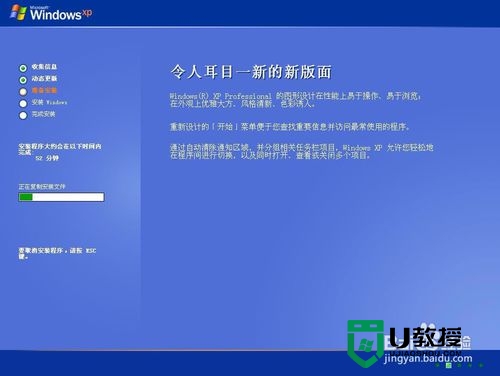
以上就是【xp u盘安装怎么操作】的全部介绍,可以将此教程分享给身边有需要的用户。如果遇上难以修复的系统问题,需要自己重装系统的话,可以借助u教授u盘启动盘制作工具,帮大家完成一键u盘安装系统。
xp u盘安装怎么操作|xp u盘安装教程相关教程
- win7 安装盘制作 windows7安装盘u盘制作教程
- 如何制作u盘win7系统安装盘|制作u盘win7系统安装盘教程
- win10安装u盘怎么制作|win10安装u盘制作教程
- mac制作u盘系统安装盘的步骤,制作mac安装u盘教程
- u盘如何安装操作系统|u盘安装操作系统的方法
- 64位操作系统怎么安装|怎样安装64位操作系统教程
- 红旗操作系统怎么安装?红旗linux系统安装教程
- 红旗操作系统怎么安装?红旗linux系统安装教程
- u盘启动盘怎么安装win10系统?u盘启动盘安装win10系统教程
- 红旗操作系统怎么安装?红旗linux系统安装教程
- 5.6.3737 官方版
- 5.6.3737 官方版
- Win7安装声卡驱动还是没有声音怎么办 Win7声卡驱动怎么卸载重装
- Win7如何取消非活动时以透明状态显示语言栏 Win7取消透明状态方法
- Windows11怎么下载安装PowerToys Windows11安装PowerToys方法教程
- 如何用腾讯电脑管家进行指定位置杀毒图解

